Cómo restaurar elementos de la papelera
CONSEJO:
Como parte de la experiencia mejorada, se le presentará el nuevo cuadro de diálogo, pero tiene la opción de volver a la antigua interfaz. Le recomendamos encarecidamente que trabaje en la nueva interfaz para que pueda aprovechar todas las nuevas mejoras. Seleccione Cambiar de nuevo a la antigua interfaz si tiene algún problema, y asegúrese de proporcionarnos información sobre por qué se cambió. Después de volver a la antigua interfaz, se le recordará la selección.
Puede ver la Papelera y restaurar documentos o versiones de documentos eliminados desde la Papelera solo si su administrador ha habilitado la función de la Papelera. Los elementos (documentos y correos electrónicos) eliminados están disponibles en la Papelera. En cualquier momento puede restaurar los elementos eliminados de la Papelera.
Seleccione su <nombre de usuario> en la esquina superior derecha y seleccione Papelera. Aparecerá el cuadro de diálogo Papelera ordenado por número de documento en orden descendente.
(Opcional) Puede usar los filtros disponibles para encontrar un documento específico y restaurarlo.
Figura: Cuadro de diálogo de la papelera
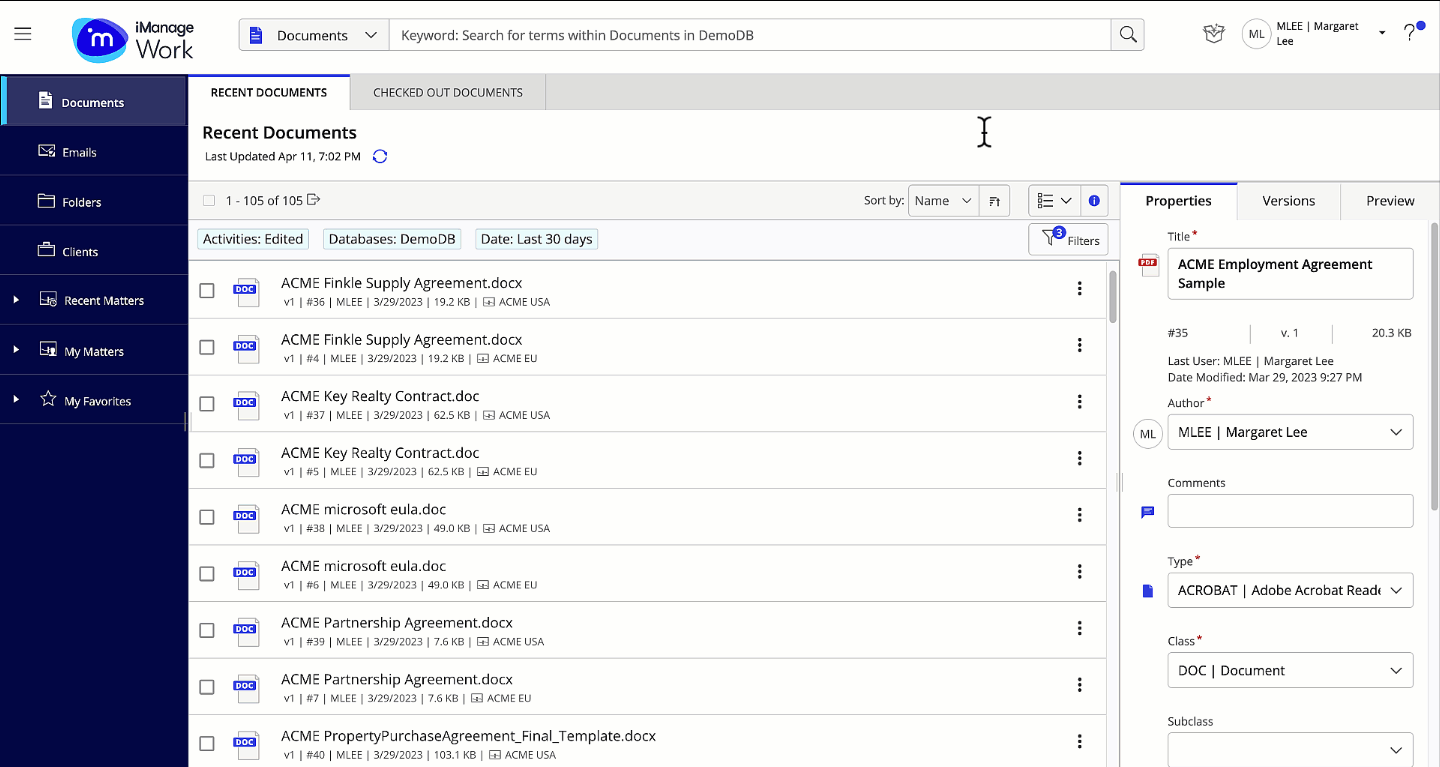
Después de seleccionar el documento que quiere restaurar, puede seleccionar Restaurar o Restaurar a la nueva ubicación.
Restaurar: El documento se restaura a su ubicación original (carpeta de nivel superior) desde donde se eliminó. Si la carpeta de nivel superior no existe, la restauración fallará y se le mostrará un mensaje de error para que se ponga en contacto con su administrador para restaurar el documento.
Restaurar a la nueva ubicación: El documento se restaurará en la nueva ubicación que elija y que puede especificar en el seleccionable del cuadro de diálogo del archivo.Use una de las tres maneras para restaurar un documento:
Seleccione el cuadro de marcaje adyacente al documento y luego seleccione Restaurar o Restaurar a nueva ubicación sobre la tabla.
Haga clic con el botón derecho y luego seleccioneRestaurar o Restaurar a nueva ubicación.
Seleccione el menú kebab y luego seleccione Restaurar o Restaurar a nueva ubicación.
Cuando haya seleccionado varios documentos para restaurar, puede seleccionar el control deslizante Mostrar solo seleccionados para mostrar solo los documentos seleccionados.
Después de restaurar el documento:
- Seleccione Ver archivo para abrir el documento restaurado en una nueva pestaña de su navegador.
- Seleccione Copiar enlace para compartir la ruta de acceso al documento con otros miembros de su organización.Seleccione Volver a la papelera o Cerrar.
Para descargar un informe de los elementos ordenados en base a un filtro en particular, seleccione el menú kebab adyacente a la lista desplegable del filtro y luego seleccione Descargar como CSV.
Figura: Descargar informe